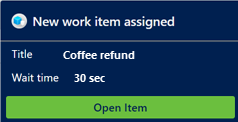Ilmoitusten tarkasteleminen
Customer Servicen monikanava sisältää Dynamics 365 Customer Service Enterprisea laajentavia ominaisuuksia, joiden avulla organisaatiot voivat ottaa hetkessä yhteyttä asiakkaisiin ja olla heidän kanssaan vuorovaikutuksessa digitaalisten viestikanavien kautta. Customer Servicen monikanava edellyttää lisäkäyttöoikeuden. Lisätietoja on Dynamics 365 Customer Servicen hinnoittelun yleiskatsaus- ja Dynamics 365 Customer Servicen hinnoittelusuunnitelma -sivuilla.
Tärkeä
Tämä toiminto auttaa asiakaspalvelun esimiehiä ja valvojia tehostamaan ryhmän suorituskykyä ja parantamaan asiakastyytyväisyyttä. Tätä toimintoa ei ole tarkoitettu sellaisten päätösten tekemiseen, jotka vaikuttavat työntekijän tai työntekijäryhmän rekrytointiin, mukaan lukien palkka, palkkiot, virkaikään tai muihin oikeuksiin. Asiakkaat ovat yksin vastuussa Dynamics 365 Customer Servicen, tämän toiminnon ja mahdollisten liittyvien toimintojen tai palveluiden käyttämisestä kaikkien soveltuvien lakien, kuten yksittäisen työntekijän analyysitietoja sekä loppukäyttäjän viestinnän seuraamista ja tallentamista koskevien lakien, mukaan. Loppukäyttäjille on myös kerrottava, että heidän viestintäänsä asiakaspalvelijoiden kanssa saatetaan seurata tai tallentaa. Loppukäyttäjiltä on myös pyydettävä suostumus sovellettavien lakien edellyttämällä tavalla ennen tämän toiminnon käyttämistä. Asiakkaita kannustetaan olemaan valmiudessa ilmoittamaan asiakaspalvelijoille siitä, että heidän viestintäänsä loppukäyttäjien kanssa saatetaan valvoa ja tallentaa.
Ilmoitus on visuaalinen hälytys, joka ilmestyy aina, kun asiakkaalta tulee keskustelu- tai tekstiviestikeskustelupyyntö. Kun saat ilmoituksen, näet sen asiakkaan tiedot, jonka kanssa viestintä aloitetaan. Kun hyväksyt pyynnön, istunto aloitetaan ja voit tarkastella asiakkaan ja palvelupyynnön kontekstuaalisia tietoja Aktiivinen keskustelu -sivulla.
Seuraavassa on skenaarioita, joissa saatetaan käyttää vastaanottoilmoituksia:
- Palvelupyynnön määritys, jos tietuereititys on määritetty yhdistetyn reitityksen työnkulujen avulla
- Saapuva keskustelu
- Saapuva tekstiviestikeskustelu
- Keskustelun (työnimikkeen) määritys
- Keskustelun siirtäminen
- Keskustelun eskaloiminen
- Keskustelun eskaloiminen botista
Ilmoitusten vastaanottaminen, kun sovellus on taustalla
Asiakaspalvelijat voivat vastaanottaa työpöytäilmoituksia aina tai vain silloin, kun Customer Service workspace- tai Customer Servicen monikanava -sovellus ei ole valittuna. Nämä ilmoitukset auttavat varmistamaan, että asiakaspalvelijat eivät menetä yhtään keskustelupyyntöä. Jotkin skenaariot, joissa sovellukseen ei ole kohdennettu, voivat olla esimerkiksi seuraavat:
- Agentti on pienentänyt sovelluksen.
- Asiakaspalvelija työskentelee toisessa selainikkunassa.
- Asiakaspalvelija käsittelee toista selaimen välilehteä.
- Asiakaspalvelijalla on käytössä kaksi näyttöä ja näytössä, jossa ei ole Customer Service workspace- eikä Customer Servicen monikanava -sovellusta.
Huomautus
Näytä työpöytäilmoitukset -kohdan Always(preview) -vaihtoehto on esiversio. Ennen kuin tätä toimintoa voi käyttää, se pitää ottaa käyttöön ja käyttöoikeussopimuksen ehdot on hyväksyttävä. Mitä ovat esiversion ominaisuudet ja miten ne otetaan käyttöön?
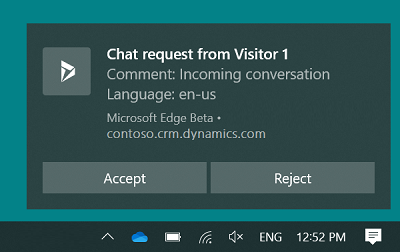
Voit hyväksyä tai hylätä keskustelupyynnön valitsemalla työpöytäilmoituksen painikkeen. Kun hyväksyt keskustelupyynnön, sovellus aktivoituu ja se näytetään sinulle ja istunto käynnistetään.
Jos valitset ilmoitusviestin rungon eikä painiketta, sovellus aktivoituu ja ilmoitus näytetään sovelluksessa. Tämän jälkeen voit hyväksyä tai hylätä keskustelun valitsemalla sopivan painikkeen.
Järjestelmänvalvojan määrittämä odotusaika koskee työpöytäilmoitusta, mutta odotusaikaa ei näytetä siinä.
Tämä tarkoittaa sitä, että järjestelmänvalvoja on määrittänyt odotusajaksi 90 sekuntia ja asettanut Näytä aikakatkaisu -kentän arvoksi Ei. Nyt kun saat ilmoituksen, odotusaikaa ei näytetä ilmoituksessa. Sinulla on kuitenkin 90 sekuntia aikaa toimia. Lisätietoja: Ilmoitusmallien ja -asetusten hallinta
Huomautus
Työpöytäilmoituksen teema perustuu Windows-käyttöjärjestelmän teemaan ja asetuksiin.
Salli selaimen näyttää ilmoitukset
Jotta saat työpöytäilmoituksia, sinun on sallittava selaimesi näyttää ilmoitukset. Kun saat selaimen ilmoituksen, valitse Salli.
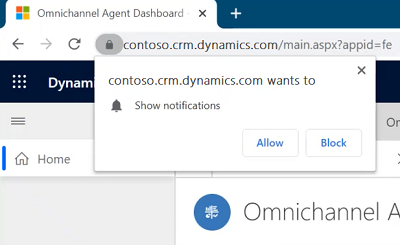
Ilmoitusten tyypit
Ilmoituksen tyyppi voi olla jompikumpi seuraavista:
Ilmoitusruudut: Tunnetaan myös kelluvana ilmoituksena, on ilmoitussanomatyyppi, jonka avulla saat tietoja valintaikkunassa. Valintaikkuna tulee näkyviin tietyn ajan kuluttua. Tällaiset ilmoitukset näkyvät keskustelun (työnimikkeen) määrityksissä, keskustelujen eskaloinneissa ja keskustelun siirtoskenaarioissa.
Hälytysilmoitukset: ilmoitustyyppi, jossa näyttöön tulee toimintopainikkeita sisältävä valintaikkuna. Kun Hyväksy valitaan, näyttöön avautuu ponnahdusikkuna, jossa on aktiivisen keskustelun tiedot. Toiminto on suoritettava määritetyssä ajassa. Kun aika on kulunut, ilmoitus häviää.
Organisaation määritysten perusteella keskustelujen hylkääminen ei ole mahdollista. Sovellus suorittaa jonkin seuraavista toiminnoista, kun saapuva ilmoitus tulee näkyviin:
- Työkohde luodaan ja määritetään automaattisesti.
- Keskustelu hyväksytään ja uusi istunto avataan automaattisesti.
Saapuvien äänipuheluiden ilmoitukset
Saat äänipuheluilmoituksen saapuvasta puhelupyynnöstä, kun älykäs botti on käsitellyt puhelun. Tietoja puhelun käsittelemisprosessista ja käytettävissä olevista puheluohjausobjekteista on ohjeaiheessa Asiakaspalvelijan koontinäytön ja puheluohjausobjektien käyttäminen äänikanavalla.
Saapuvien keskusteluiden ilmoitukset
Saat ilmoituksen saapuvasta keskustelupyynnöstä. Kun hyväksyt keskustelupyynnön, asiakkaan tiedot näkyvät Aktiivinen keskustelu -sivulla. Samanaikainen istunto käynnistyy, ja keskusteluikkuna laajenee niin, että voit vaihtaa viestejä asiakkaan kanssa.
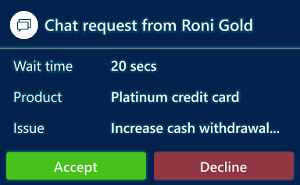
Keskustelukanavalla näkyvät tiedot ovat järjestelmänvalvojan määritysten mukaisia.
Palvelupyyntöjen määritysilmoitus
Jos tietueen reititys on määritetty käyttämällä yhdistettyä reititystä ja ilmoitukset on otettu käyttöön, kun palvelupyyntö määritetään, siitä lähetetään ilmoitus, jossa on kohteen avausvaihtoehto. Määritystä ei voi hylätä ja ilmoituksen aikakatkaisusta riippumatta palvelupyyntö määritetään sinulle.
Saapuvan tekstiviestin ilmoitus
Kun saat ilmoituksen tekstiviestikeskustelupyynnöstä ja hyväksyt tekstiviestipyynnön, istunto alkaa, ja näkyviin tulee viestintäpaneeli, jossa voit lähettää viestejä asiakkaan kanssa.
Asiakas tunnistetaan Dynamics 365 Customer Service -sovelluksen yhteyshenkilötietueen Matkapuhelin-kenttään tallennettujen tietojen avulla avulla. Jos saapuva tekstiviestikeskustelu on peräisin puhelimesta, jonka numero on yhteyshenkilötietueen Matkapuhelin-kentässä, keskustelu linkitetään automaattisesti yhteyshenkilötietueeseen.
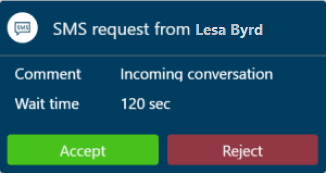
Tekstiviestikanavan tiedot on määrittänyt Järjestelmänvalvoja.
Ohitetut ilmoitukset
Tärkeä
- Ilmoitus näkyy vain, jos järjestelmänvalvoja on ottanut näkemättä jääneiden ilmoitustoiminnon käyttöön.
- Ilmoitusilmoituksia, joita ei ole menetetty, ei tueta Customer Servicen monikanavassa Unified Service Desk -ratkaisussa.
Jos et vastaa ilmoitukseen saapuvasta keskustelusta, koontinäytön yläosaan tulee ilmoitus ja tavoitettavuuden tilaksi määritetään passiivinen. Voit vastata ilmoitukseen tai muuttaa tilan. Tavoitettavuus palautetaan tilaan, jonka järjestelmä oli viimeksi määrittänyt. Sinulle delegoitaisiin uusia tehtäviä vasta, kun tavoitettavuus palautuu tilaan, jossa sinulle voidaan delegoida tehtäviä. Se perustuu sallittuun tavoitettavuusjoukkoon työn päävaiheessa. Valvoja voi myös palauttaa tavoitettavuuden.

Ilmoituksen aikakatkaisu ja keskustelujen uudelleenreititys
Jos et vastaa saapuvan keskustelun ilmoitukseen, ilmoitus aikakatkaistaan järjestelmänvalvojan ilmoitusmallissa määrittämien aikakatkaisuasetuksen perusteella ja ohjataan uudelleen.
Saatat joskus nähdä, että sinulle on delegoitu keskusteluja, joiden ilmoitukset eivät näy. Näin voi käydä, kun järjestelmä lähettää ilmoitukset, mutta niitä ei näy, koska olet sulkenut selaimen, siirtynyt pois sovellussivulta tai verkkoyhteys on menetetty, ennen kuin ilmoitukset voidaan näyttää. Tällaisessa tapauksessa järjestelmällä saattaa kestää muutaman sekunnin, kun se merkitsee sinut Ei käytettävissä -tilaan, se päätyy delegoimaan keskustelun sinulle. Keskustelu uudelleenreititetään kahdeksan minuuttia aikakatkaisun tapahtumisesta.
Istunnon enimmäisrajailmoitukset
Kun avoinna on jo 10 istuntoa, mikä on suurin usean istunnon enimmäismäärä ja uusi työkohde tulee sisään, koontinäytön yläreunassa näkyy ilmoitus, jonka jälkeen tavoitettavuustilaksi tulee automaattisesti Älä häiritse. Sinulle delegoitaisiin uusia tehtäviä vasta, kun tavoitettavuus palautuu tilaan, jossa sinulle voidaan delegoida tehtäviä. Se perustuu sallittuun tavoitettavuusjoukkoon työn päävaiheessa. Valvoja voi myös palauttaa tavoitettavuuden.

Asiakaspalvelijan ilmoitusten hylkääminen
Tärkeä
- Tämä hälytys näkyy vain, kun järjestelmänvalvoja on ottanut asiakaspalvelijan hylkäysominaisuuden käyttöön.
- Asiakaspalvelijan hylkäysilmoitushälytyksiä, ei tueta Unified Service Deskin Customer Servicen monikanavassa.
Kun hylkäät työkohteen ilmoituksen, koontinäytön yläreunassa näkyy ilmoitus, jonka jälkeen tavoitettavuustilaksi tulee Älä häiritse. Voit vastata ilmoitukseen tai muuttaa tilan. Tavoitettavuus palautetaan tilaan, jonka järjestelmä oli viimeksi määrittänyt. Sinulle delegoitaisiin uusia tehtäviä vasta, kun tavoitettavuus palautuu tilaan, jossa sinulle voidaan delegoida tehtäviä. Se perustuu sallittuun tavoitettavuusjoukkoon työn päävaiheessa. Valvoja voi myös palauttaa tavoitettavuuden.

Katso myös
Asiakastietojen näyttäminen aktiivisessa keskustelulomakkeessa
Viestintäpaneelin tarkasteleminen
Asiakkaan asenteen seuraaminen reaaliaikaisesti
Tavoitettavuuden tilan hallinta
Tietoartikkeleiden hakeminen ja jakaminen
Keskustelukohtaisten muistiinpanojen tekeminen
Saapuvan keskustelupyynnön aktiivisten keskustelujen näyttäminen
Ilmoitusmallien ja -asetusten hallinta
Palaute
Tulossa pian: Vuoden 2024 aikana poistamme asteittain GitHub Issuesin käytöstä sisällön palautemekanismina ja korvaamme sen uudella palautejärjestelmällä. Lisätietoja on täällä: https://aka.ms/ContentUserFeedback.
Lähetä ja näytä palaute kohteelle